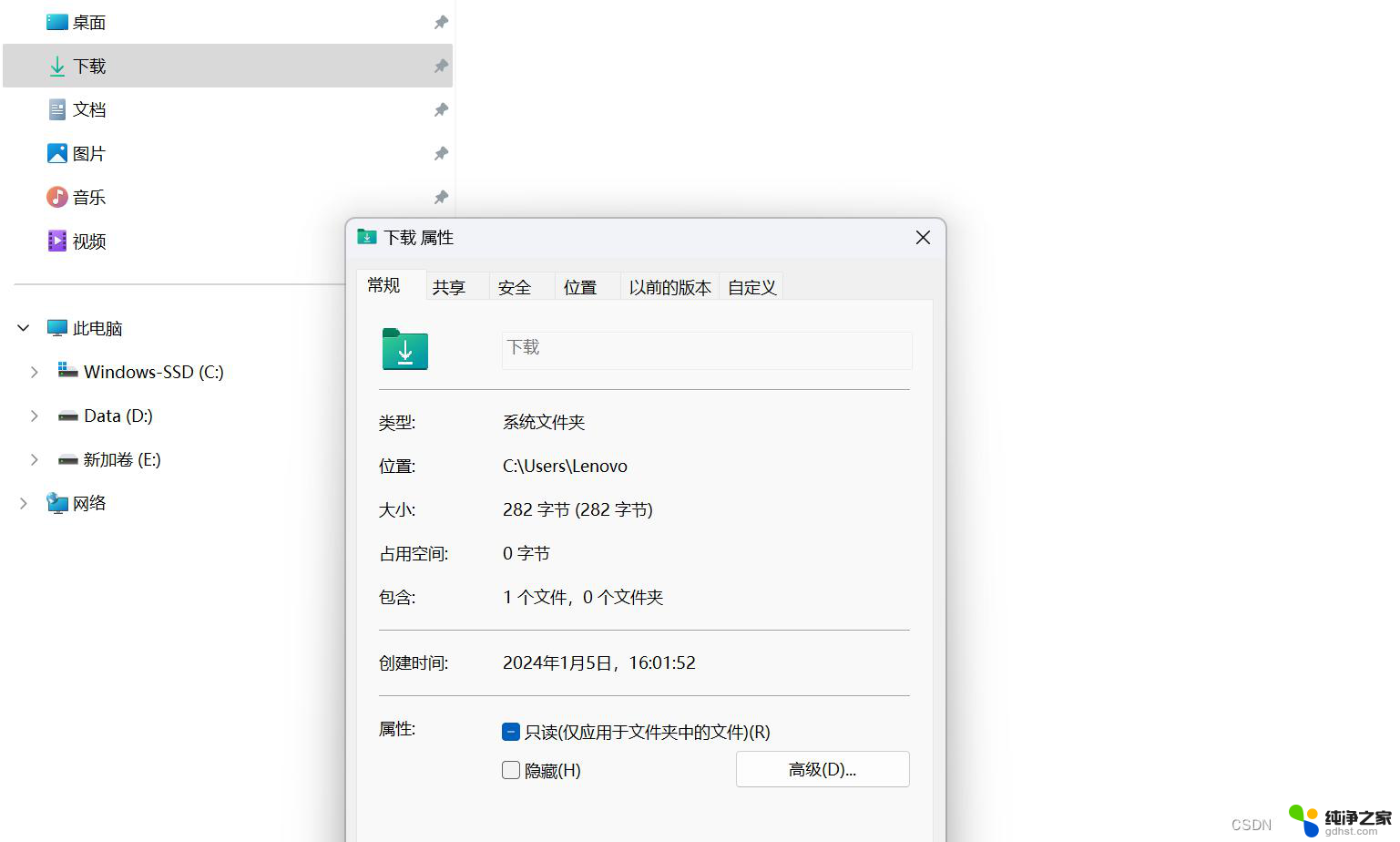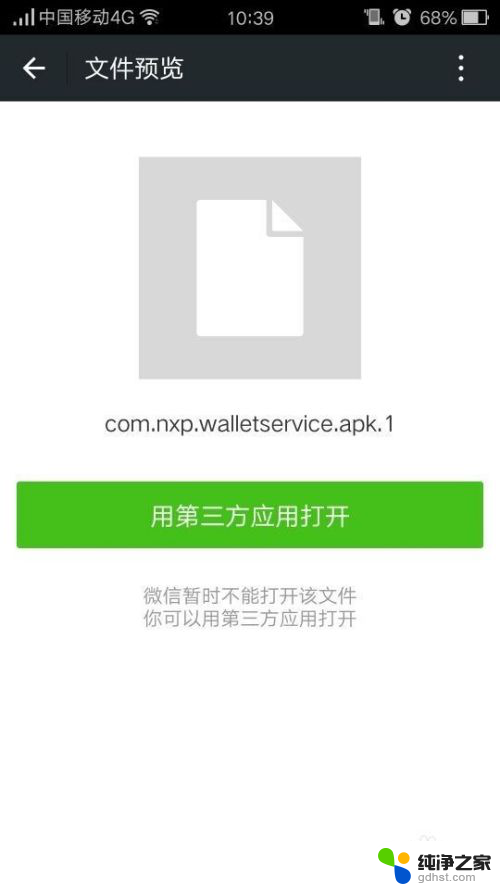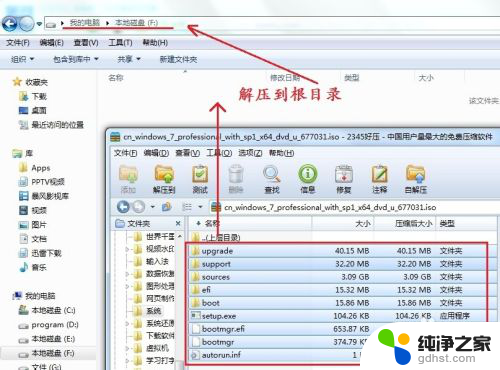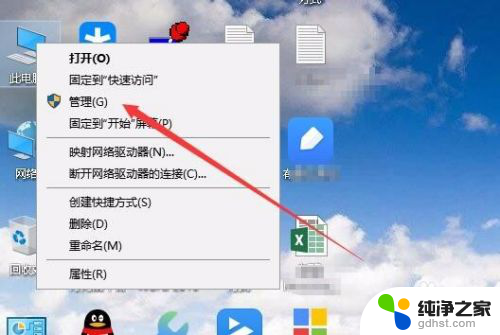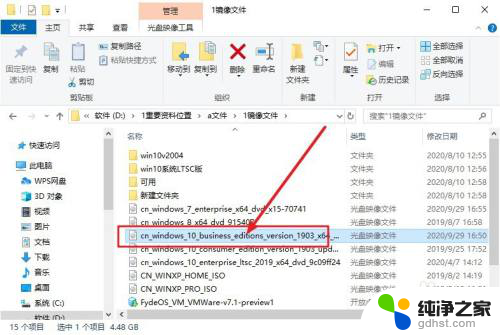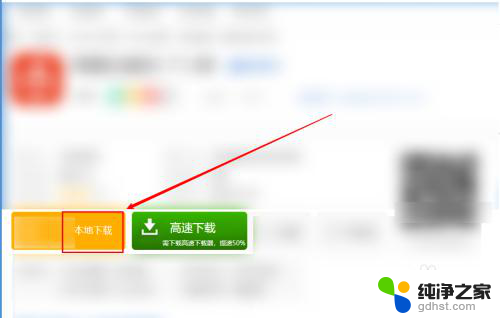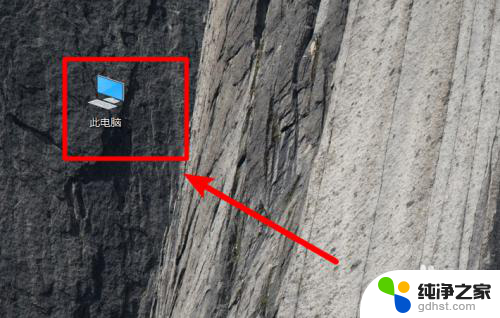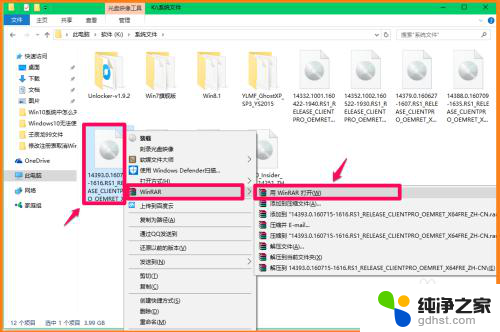windows安装文件的位置
更新时间:2023-11-08 15:04:07作者:xiaoliu
在使用Windows系统时,我们经常会遇到需要安装各种软件程序的情况,有时候我们可能不知道这些程序的默认安装路径在哪里,这就给我们带来了一些困扰。要解决这个问题,我们需要了解Windows系统是如何查找程序默认安装路径的。通过了解Windows系统的工作原理,我们可以更加方便地找到所需程序的安装位置,从而更好地管理我们的电脑。下面我们将介绍一些关于Windows安装文件的位置以及如何查找程序默认安装路径的知识。
具体方法:
1.在桌面状态下,同时按下键盘上的“windows”+“R”键。如下图所示

2.然后会在屏幕左下角打开运行窗口。如下图所示
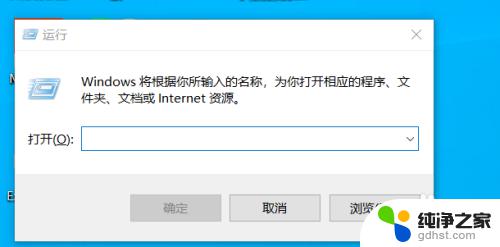
3.在运行窗口输入框中输入:cmd,并点击下方“确定”按钮。如下图所示
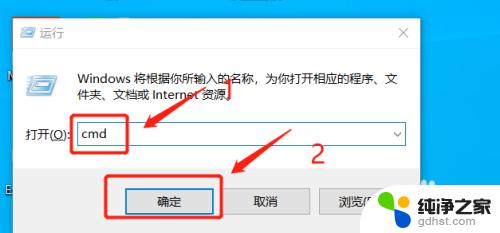
4.然后会打开windows系统命令行窗口。如下图所示
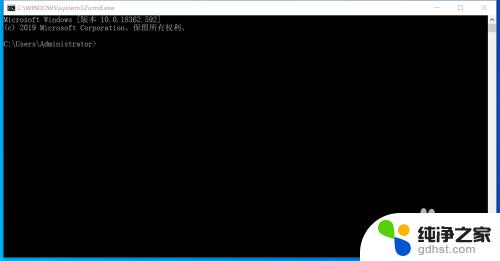
5.在命令行窗口中输入:where +"程序名称",比如:where php,并按下键盘上的回车键。如下图所示
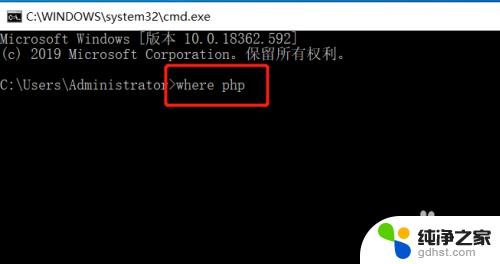
6.然后就会显示出程序所在的文件夹路径。如下图所示
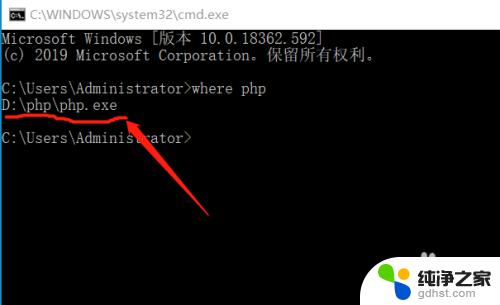
以上为Windows安装文件位置的全部内容,如果您遇到同样的问题,请参照本文的方法进行处理,希望本文能对您有所帮助。